냉장고 안에 칸막이가 없다고 상상해 보세요. 끔찍하겠죠! 하드 디스크도 마찬가지로 파티션이 없다면 혼란스러울 수 있습니다.
모든 데이터가 하나의 거대한 덩어리에 들어 있는 것과 같습니다. 어린아이가 물건을 정리하는 방식과 비슷하죠. 하드 드라이브를 효율적으로 사용하려면 디스크 파티션이 필수적입니다.
예기치 않은 문제가 발생할 수도 있습니다. 손상으로 인해 모든 데이터, 설치된 프로그램, 저장된 파일이 한 번에 사라질 수도 있다는 뜻이죠.
그래서 하드 드라이브를 올바르게 분할하는 것이 매우 중요합니다. 내용물을 분리하기 쉬워질 뿐만 아니라, 문제가 발생했을 때 복구하기도 용이해집니다.
디스크 파티션이란 무엇일까요?
일반적으로 Windows 컴퓨터는 출고 시 세 개의 파티션으로 구성되어 있습니다.
운영 체제(OS)가 설치된 파티션은 ‘C 드라이브’로 지정됩니다. 그 외에 시스템 예약 및 복구를 위한 두 개의 작은 파티션이 더 있습니다.
더 많은 파티션을 만들려면 사용자가 직접 또는 유틸리티 프로그램을 사용해 디스크 파티션을 나눠야 합니다.
즉, 디스크 파티션이란 하드 드라이브를 특정 크기의 공간으로 분할하는 과정입니다.
각 파티션에는 운영 체제 내에서 문자가 부여됩니다. Windows에서는 파티션을 C 드라이브(C:), D 드라이브(D:), E 드라이브(E:) 등으로 표시하는 것이죠.
디스크 파티션의 주된 목적은 Windows(또는 다른 운영 체제)가 시스템을 설치할 위치를 지정하는 것입니다.
또한, 여러 운영 체제를 설치하고 싶을 때도 하드 드라이브를 파티션해야 합니다. 파티션은 백업 과정도 효율적으로 만들어줍니다. 애플리케이션과 시스템을 제외하고 필요한 파일만 선택해서 백업할 수 있습니다.
하드 디스크 파티션의 또 다른 장점은 운영 체제를 재설치하거나 초기화해야 할 때 OS가 있는 파티션의 데이터만 손실된다는 점입니다. 다른 파티션에 있는 데이터는 대부분 손상되지 않습니다.
먼저, 전통적인 방법을 살펴보겠습니다.
Windows 11에서 수동으로 파티션 나누는 방법
1단계
Windows 키 + R을 눌러 ‘컴퓨터 관리’ 콘솔을 엽니다. ‘compmgmt.msc’를 입력한 후 Enter 키를 누르거나 ‘확인’을 클릭하세요.
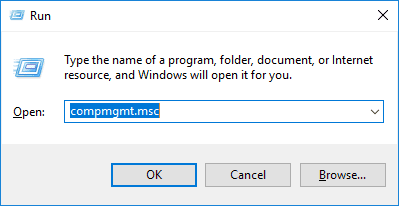
2단계
오른쪽에서 ‘디스크 관리’를 클릭합니다. 그런 다음 축소할 파티션 (여유 공간이 있는 파티션)을 마우스 오른쪽 버튼으로 클릭하고 드롭다운 메뉴에서 ‘볼륨 축소’를 선택합니다.
3단계
팝업 창에 축소할 수 있는 최대 공간이 표시됩니다. 새 볼륨에 원하는 크기를 입력하세요. 그런 다음 ‘축소’를 누릅니다. 예를 들어, 여기서는 102400MB (100GB)를 입력했습니다.
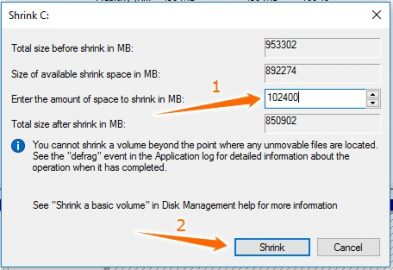
4단계
축소된 공간은 ‘할당되지 않음’으로 표시됩니다. 이제 이 여유 공간에서 파티션을 분할해야 합니다. ‘할당되지 않음’ 공간을 마우스 오른쪽 버튼으로 클릭하고 ‘새 단순 볼륨’을 선택합니다. 다음으로, 만들 파티션의 크기를 입력하고 ‘다음’을 클릭합니다.
5단계
새 파티션에 드라이브 문자를 할당할 수 있습니다. 또한 새 볼륨에 대한 몇 가지 추가 속성을 변경할 수 있습니다. 일반 사용자라면 기본 설정을 그대로 두는 것이 좋습니다. ‘볼륨 레이블’ 탭에는 원하는 내용을 입력할 수 있습니다. ‘다음’을 클릭합니다.
6단계
마지막 화면에서 ‘마침’을 클릭합니다. 새 볼륨이 생성된 것을 확인할 수 있습니다.
이 과정은 비교적 쉽지만, 전용 소프트웨어는 기본 Windows 디스크 관리 유틸리티보다 훨씬 더 많은 기능을 제공합니다. 예를 들어, 파티션 작업을 한 번의 클릭으로 취소할 수는 없습니다.
이제, 효율적이고 안전한 하드 디스크 파티션을 위한 디스크 관리 소프트웨어를 살펴보겠습니다.
ACRONIS 디스크 디렉터
Acronis 디스크 디렉터는 다목적 디스크 관리 유틸리티입니다. 다양한 기능을 제공하여 디스크 관리를 더욱 효과적으로 할 수 있도록 도와줍니다.
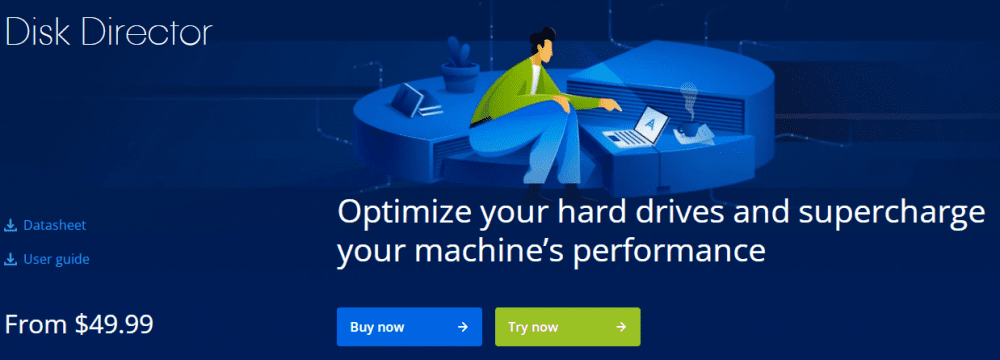
특징
일반적인 포맷, 삭제, 축소 및 확장 외에도, Disk Director에는 디스크 복제 및 볼륨 복구 옵션이 있습니다.
디스크 복제는 하드 디스크 전체를 다른 드라이브에 복사하는 기능입니다. 볼륨 복구는 Windows 부팅 실패 시에도 파티션(분실 또는 삭제된 파티션)을 복구할 수 있도록 해줍니다.
또한, 기본 디스크를 동적 디스크로 변환할 수도 있습니다.
하드 디스크 공간 자동 최적화 기능 외에도 최대 32개의 물리적 디스크의 남은 공간을 하나의 논리적 볼륨으로 통합할 수 있습니다.
가격은 $49.99부터 시작하며, 최대 30일 동안 무료로 Acronis 디스크 디렉터를 체험해 볼 수 있습니다.
AOMEI 파티션 도우미
AOMEI 파티션 도우미는 강력한 디스크 파티션 소프트웨어입니다.
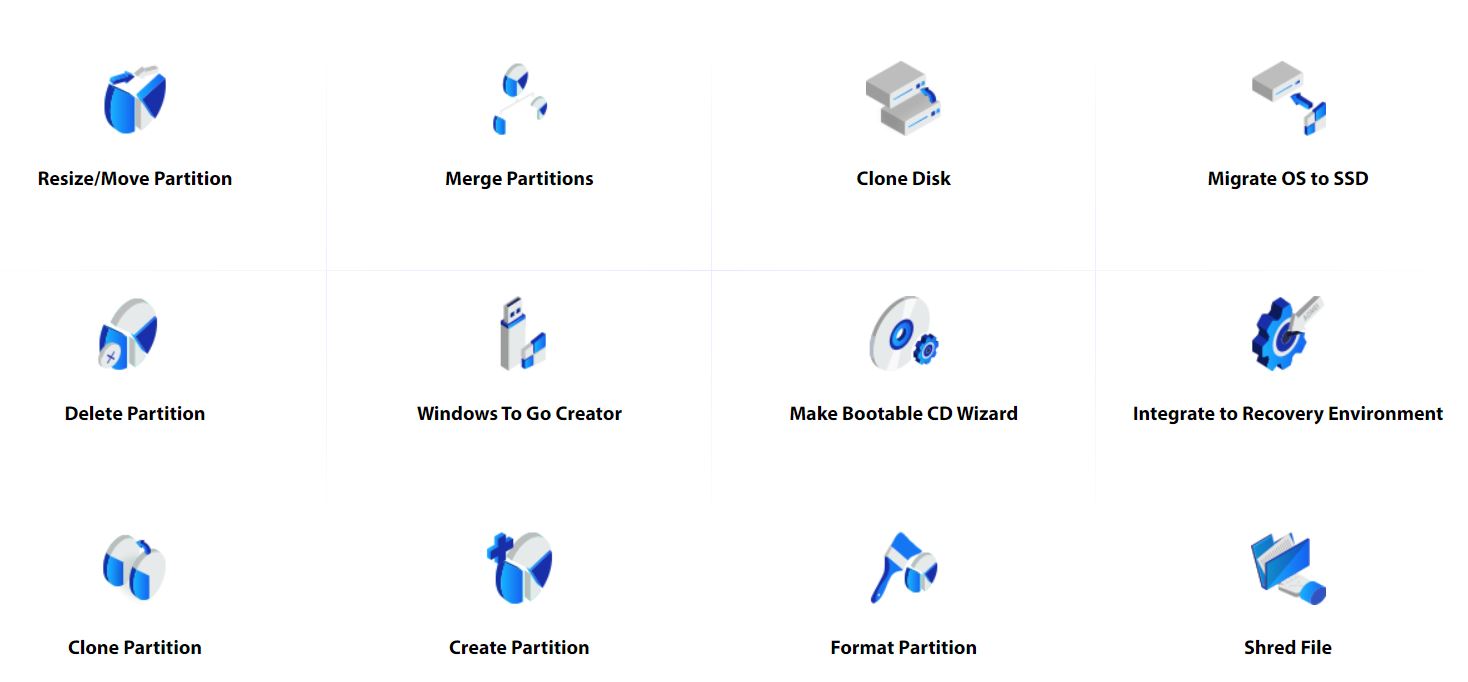
특징
Disk Director와 마찬가지로 이 디스크 관리 유틸리티는 기본적인 디스크 파티션 기능은 물론, 더 다양한 기능들을 제공합니다.
시스템 마이그레이션, 디스크 및 파티션 복제 기능을 지원합니다. 또한, 다양한 변환 옵션도 제공합니다. 예를 들어 데이터 손실 없이 MBR 디스크를 GPT로, NTFS 파티션을 FAT32로, 기본 디스크를 동적 디스크로 변환할 수 있습니다.
필요에 따라 기본 파티션과 논리 파티션 간에 변경할 수도 있습니다. 파티션 복구 옵션도 제공됩니다.
$53.96의 플랜은 평생 업그레이드와 기술 지원을 제공합니다. 일부 기능이 제한된 무료 버전도 사용해볼 수 있습니다. 모든 유료 버전은 90일 무조건 환불 보장 제도를 제공하므로, 부담 없이 사용해 볼 수 있습니다.
Paragon 하드 디스크 관리자
디스크 파티션 소프트웨어 목록의 다음은 Paragon 소프트웨어에서 개발한 하드 디스크 관리자입니다.
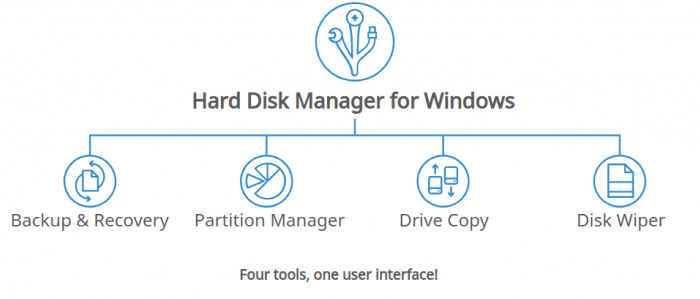
특징
Windows 내장 디스크 관리 기능의 모든 기본 기능을 제공합니다.
파티션 분할/병합, 논리 파티션과 기본 파티션 간 변환, MBR/GPT 변환 등과 같은 고급 파티션 옵션도 함께 제공합니다.
또한, 전체 운영 체제를 마이그레이션하는 데 도움을 줄 수 있으며 개별 파티션이나 전체 디스크를 복사할 수도 있습니다. 이 하드 디스크 관리자를 사용하여 백업을 자동화할 수도 있습니다.
작업 성공 또는 실패 여부를 이메일로 알려주는 기능도 있습니다.
3 PC 라이선스에 $79.95이며, 할인이 제공되기도 합니다.
EaseUS 파티션 마스터
EaseUS 파티션 마스터 또한 모든 유료 버전에서 무료 평가판을 제공하는 프리미엄 제품입니다. 디스크 관리에 필요한 다양한 도구를 제공합니다.
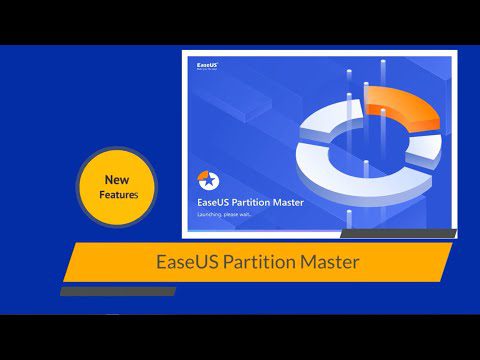
특징
이 도구는 일반적인 파티션 작업에 필요한 모든 기능을 갖추고 있습니다. 무료 버전에서도 지우기, 만들기, 삭제하기, 크기 조정, NTFS를 FAT32로 변환하기 등이 가능합니다. 8TB 하드 디스크 저장 공간만 처리할 수 있지만 일반 사용자에게는 충분합니다.
프리미엄 버전에는 하드 디스크 용량 제한이 없습니다. 무료 버전 기능에 추가로, 파티션 복구, OS 마이그레이션, 동적 디스크 관리 등을 지원합니다.
가격은 무료 버전부터 평생 업그레이드를 포함한 서버 에디션의 경우 $259까지 다양합니다.
파티션 마법사
MiniTool의 파티션 마법사는 완벽한 디스크 관리 유틸리티입니다. 다양한 기능의 7가지 유료 버전과 일부 제한된 기능을 가진 무료 버전이 있습니다.
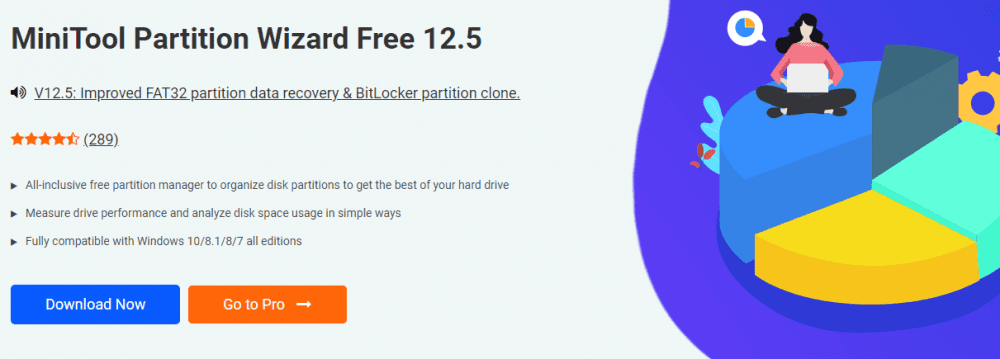
특징
기본적인 디스크 파티션 기능 외에도, 다양한 상황에 활용할 수 있는 많은 기능들을 제공합니다.
예를 들어, 확장을 위해 인접하지 않은 파티션을 이동할 수 있습니다. 또한 데이터 복구 기능도 제공하며, 영구 삭제된 데이터 복구와 제로 복구 기능을 지원합니다.
FAT에서 NTFS로, MBR에서 GPT로 변환하는 등 다양한 변환 기능도 제공합니다.
가격은 프로 버전의 경우 연간 $59부터 기술자 버전의 경우 평생 사용료 $699까지 다양하며, 유료 버전에는 30일 환불 보증이 제공됩니다.
활성 파티션 관리자
활성 파티션 관리자는 LSoft Technologies에서 개발한 프리웨어입니다.
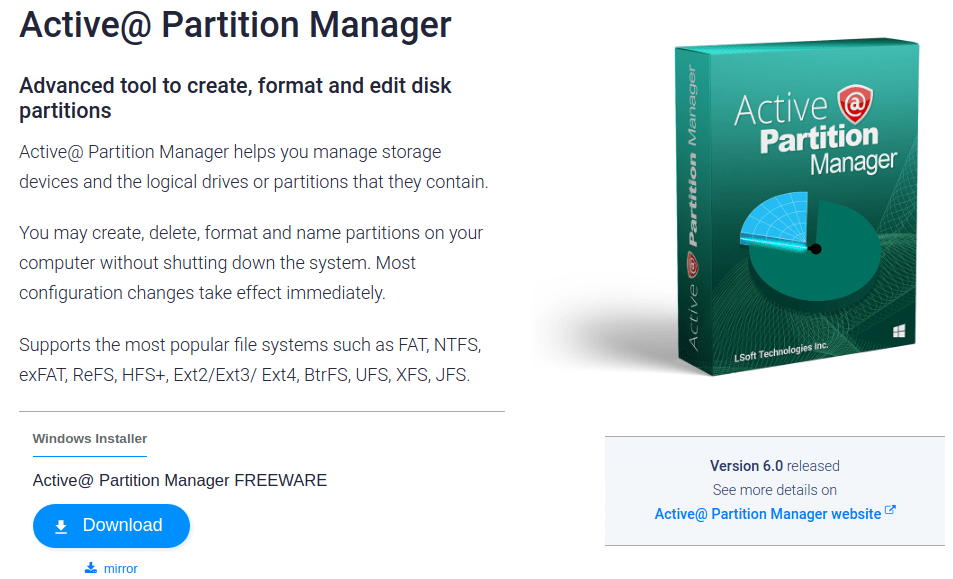
특징
효과적인 디스크 관리에 필요한 일반적인 기능을 모두 갖추고 있습니다. 기본 및 논리 파티션을 생성, 포맷 또는 크기 조정할 수 있습니다.
MBR에서 GPT로 또는 그 반대로 변환할 수도 있습니다. 또한, 생성, 삭제, 포맷을 포함한 모든 파티션 변경 사항을 취소할 수 있습니다.
기능 목록이 길지는 않지만, 프리웨어이며 기본적인 디스크 파티션 작업에 필요한 모든 기능을 제공합니다.
NIUBI 파티션 편집기
NIUBI 파티션 편집기는 올인원 프리미엄 디스크 관리 유틸리티입니다.
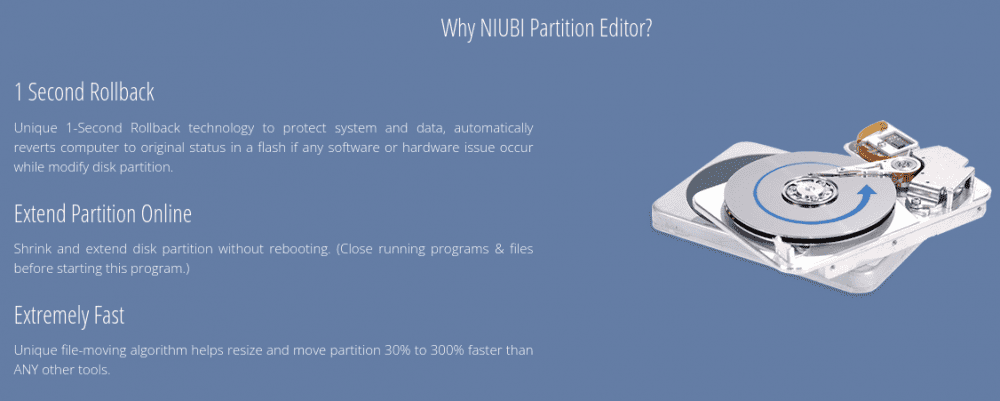
특징
파티션 크기 조정, 복제, 생성, 이동 등 일상적인 디스크 관리 작업을 지원합니다.
NIUBI는 고유한 파일 이동 알고리즘을 사용하여 다른 소프트웨어보다 30~300% 더 빠른 작업 속도를 자랑합니다. 보안 측면에서 모든 파티션에 읽기 전용 권한을 부여하거나 숨길 수 있습니다.
특히 1초 롤백 기술은 유료 버전 및 기타 프리미엄 기능에만 제공됩니다.
무료 버전은 기능이 제한되어 있으며, 유료 버전은 $39부터 시작합니다.
파티션 크기 조정기
세련되지 못한 인터페이스에도 불구하고, IM-Magic 파티션 크기 조정기는 꽤 많은 기능을 제공합니다. 기본적인 축소, 확장, 크기 조정부터 MBR에서 GPT로의 변환과 같은 고급 기능까지 다양한 기능을 다룹니다.
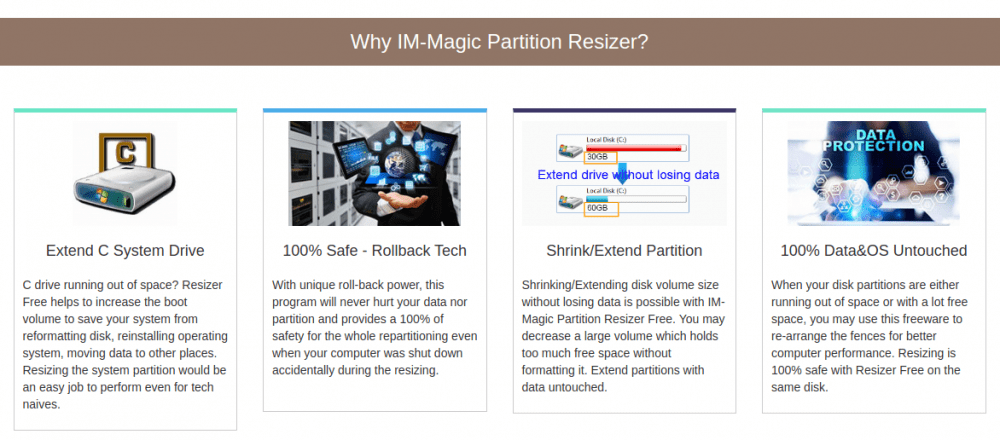
특징
무료 버전을 제외한 모든 버전에는 롤백 보호 기능이 제공됩니다. 일부 고급 기능이 빠져 있지만, 무료 버전도 일반적인 사용자에게는 충분해 보입니다.
GParted
GParted는 오픈 소스 파티션 관리 도구입니다. 무료로 제공되지만 기능이 제한적입니다.
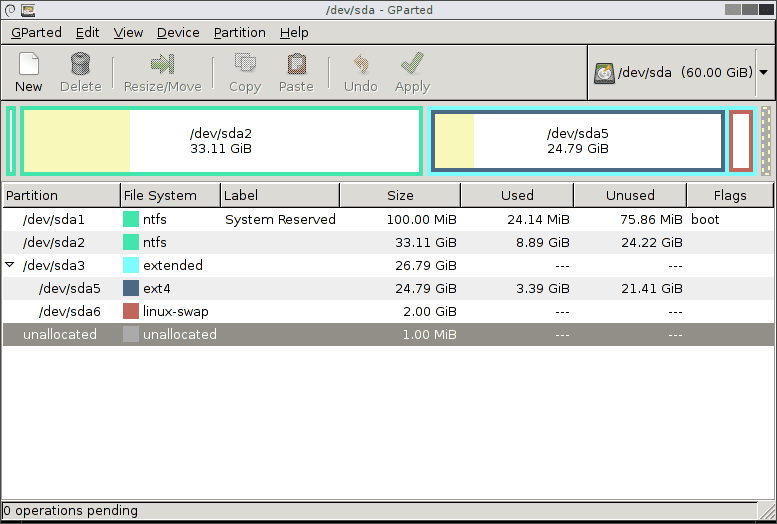
특징
파티션 테이블(MS-DOS 및 GPT)을 생성할 수 있습니다. 또한 생성, 복사, 이동, 크기 조정 등과 같은 일반적인 작업을 수행할 수 있습니다.
마무리 👩🏫
위에서 소개한 거의 모든 제품은 평가판이나 환불 보증을 제공합니다. 하지만 전반적인 사용자 경험에 따라 만족도가 달라질 수 있습니다. 그러므로 유료 버전을 사용하기 전에 먼저 무료 버전을 사용해 보는 것이 좋습니다.
구매하기 전에 시스템 요구 사항, 지원되는 파일 시스템, 운영 체제 등을 반드시 확인하세요.
Windows용 최고의 데이터 마이그레이션 소프트웨어에 대한 정보도 필요할 수 있습니다.